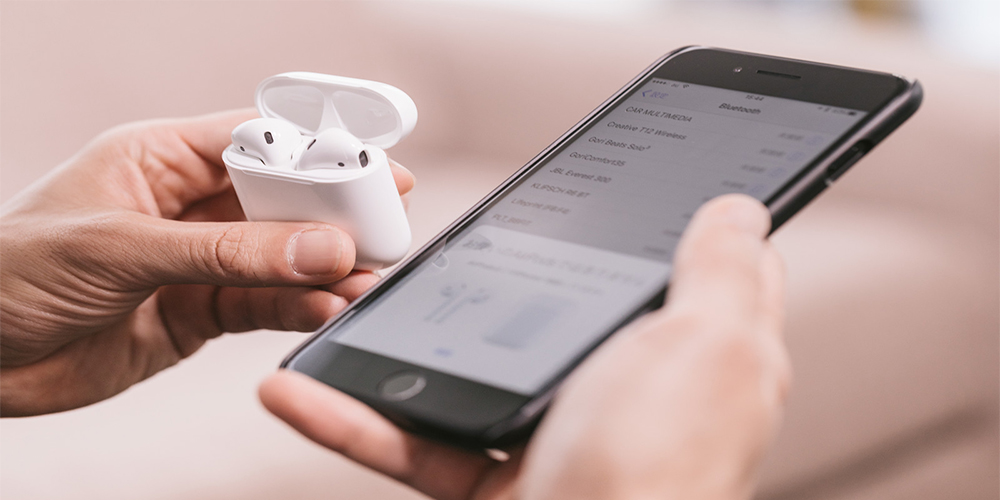おはこんばんちは~~~♪♪
“あなたの街の修理屋さん”
iPhone修理のRe:Smart(リスマート)です。。(*´∀`*)ノ.+゚

約4年前から、Appleは耳が不自由な人向けに
補聴器のリモートマイクとして利用することのできるLive Listen(ライブリスニング、聴覚サポート)をiOS機能に追加しました。
2018年9月にiOS12がリリースされ、AirPodsのLive Listen(聴覚サポート)が追加されたことで、指向性マイクとして使用し、オーディオをワイヤレスイヤフォンに中継することが出来るシステムになりました。
その機能を利用して、簡易ベビーモニターになるのはご存知でしょうか!?(๑˃̵ᴗ˂̵)و
【我が子が危険!?】

育児で忙しいお母さんやお父さんですが、
料理の支度や、赤ちゃんが昼寝しているなど、時には目が離れてしまうこともあるはずです。
その瞬間に身の周りのおもちゃなど物を口に入れてしまったり、眠っていたと思ったら泣きだしてしまったり、目を離した隙に何があるかわかりません…。
別室で何かをしたい時などそのまま放置してしまうわけにも行きません。
ですが、「少しトイレに行きたい」「お昼寝をしている合間にご飯支度しようかな」など、長時間ではないけど少しの間離れるだけでも心配になってしまいますよね。
そこで便利なのがベビーモニターです☆
でも、ベビーモニターを持っていない・・・
そんな悩めるお母さんお父さんに試してほしいのがこの方法なのです!!d(^_^o)
音声のみにはなりますが、この機会に試してみられるのはいかがでしょうか♪
【iOSデバイスでLive Listenを設定】
【手順1】iPhone又はiPadで設定アプリを起動します。

【手順2】コントロールセンターをタップします。
【手順3】カスタマイズをタップします。
【手順4】下にスクロールすると聴覚サポートがあるので、左の⊕ボタンをタップで追加します。
【初めてAirPodを接続】

【手順1】ホーム画面を表示します。
【手順2】AirPods をケースに入れたまま蓋を開け、iPhone の横に置きます。
【手順3】設定アニメーションが表示されます。
【手順4】[接続]→[完了]の順にタップします。
【iOSデバイスでLive Listenを使用】
【手順1】上記のようにAirPodをiPhone又はiPadに接続します。
【手順2】コントロールセンターを起動します。

【手順3】聴覚サービス(耳のアイコン)をタップします。
【手順4】接続されたら、自分はワイヤレスイヤフォンを装着します。
【手順5】赤ちゃんの近くにはiPhone又はiPadを置きます。
AirPodの音量が小さい、大きい場合には、デバイスの音量ボタンで調節をしましょう☆
≪接続失敗≫
聴覚サポートをオンにしようとタップした際に、現在のルートに使用できませんとメッセージが表示されることも・・・。(。-人-。)

このように表示されてしまった場合には、デバイス本体の再起動を行い、AirPodを再接続すると解決されるでしょう。
【番外編】
iPhoneやiPadなど二台持っている前提での方法にはなってしまいますが、
音声だけでなく、映像で子どもの様子を確認したい場合には、FaceTimeビデオを活用しましょう☆( ̄▽ ̄)
【手順1】iOSデバイスを二台用意します。
【手順2】どちらかのFaceTimeを起動させて通話を発信します。
【手順3】どちらか一台を子どもが見える位置に固定します。
【手順4】もう一台は自分の手元に置きます。(作業をしている場合は消音がオススメです。)
基本的にはこれだけですが、常に通話中なので充電は消費する一方になります。。。
充電しない場合にはどれくらい消費しているか確認が必要だったり、通話中にはなりますので他の作業をしてしまうと映像は一時停止になってしまうので注意してください!d(>∇<;)
【まとめ】
あくまでもiPhoneやiPadでも簡易なベビーモニターとして出来る方法に過ぎないので、専用の機器と比べると劣ってしまう点もあります。
5分ほど子どもから離れてしまうからその間だけなど、常に使用しないくらいの頻度で使用するくらいには問題ないかと思います。
使用頻度や性能など重視する場合は専用機器の購入を検討したほうがよいかもしれません。
ただ、こういう感じなのかというお試しにはなると思いますので
是非、一度お試しくださいませ♪♪ Σd(≧ω≦*)